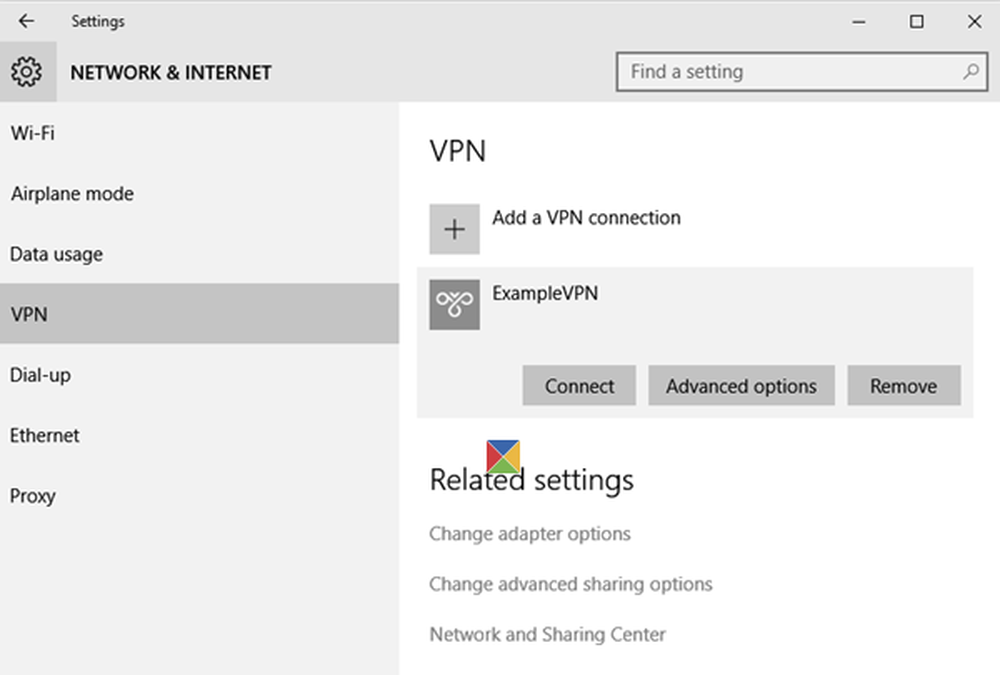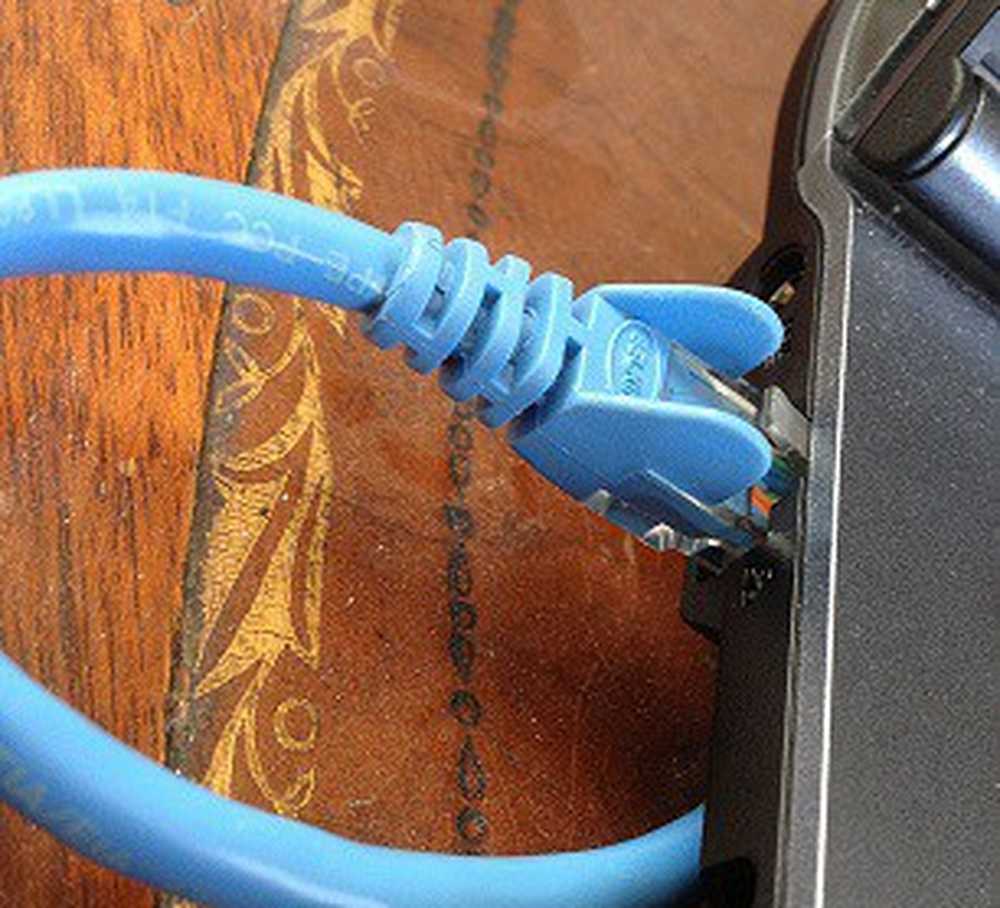Come configurare Windows Hello Facial Recognition per accedere a Windows 10

Prima di tutto, che cos'è Windows Hello? Windows Hello è uno dei vari metodi per accedere a Windows 10 utilizzando il riconoscimento biometrico. Dispositivi come Surface Book o Surface Pro 4 e alcuni dispositivi di terze parti supportano Hello. L'utilizzo del riconoscimento facciale o dell'impronta digitale per l'accesso è veloce, conveniente e sicuro, soprattutto se confrontato con password complesse o facili da dimenticare. Non dovrai più lasciare note adesive sul monitor o sotto la tastiera con la tua password!
Accedi a Windows 10 utilizzando Windows Hello Riconoscimento biometrico
Windows Hello è veloce e facile da configurare. Fare clic su Start, digitare: Windows Hello quindi premi Invio.

Clicca il Impostare pulsante sotto Windows Hello. Windows Hello supporta altre forme di riconoscimento, come gli scanner di impronte digitali. Per questo articolo, sto usando l'opzione Face Recognition.

Clic Iniziare.

Inserisci la password o il PIN.

Ora arriviamo alla parte divertente. L'installazione di Windows Hello richiede di guardare la tua fotocamera biometrica mentre crea un modello unico del tuo viso, che verrà utilizzato per l'autenticazione.

Una volta che le tue informazioni biometriche sono state create, l'installazione di Windows Hello ti farà sapere. Chiudere la procedura guidata e iniziare a utilizzare Windows Hello per accedere a Windows 10.

Come accedere o sbloccare il dispositivo con Windows Hello
L'accesso a Windows 10 con Windows Hello è semplice: basta guardare la videocamera. Una volta rilevato il tuo viso, vedrai il tuo desktop.

In effetti, è così veloce che potresti non accorgertene nemmeno che funziona. Sembra qualcosa di un film di fantascienza.

Che tipo di informazioni sono raccolte da Windows Hello?
L'idea di usare il tuo viso o altri dati biometrici può sollevare problemi di privacy su Windows Hello. Esiste la possibilità di un furto di identità, soprattutto perché utilizza la fotocamera per identificare e firmare in Windows 10?
Secondo Microsoft, la società raccoglie alcuni dati al fine di migliorare le capacità di riconoscimento della tecnologia.
Quando si imposta Windows Hello, prende i dati dal sensore del viso o dell'iride o dal lettore di impronte digitali e crea una rappresentazione dei dati, non un'immagine; è più simile a un grafico, che viene quindi crittografato prima di essere memorizzato sul tuo dispositivo.
Per aiutarci a mantenere le cose funzionanti correttamente, per aiutare a rilevare e prevenire le frodi e per continuare a migliorare Windows Hello, raccogliamo informazioni su come le persone usano Windows Hello. Ad esempio, informazioni sul fatto che le persone accedano con la propria faccia, iride, impronta digitale o PIN; il numero di volte in cui lo usano; e se funzioni o no sono tutte informazioni preziose che ci aiutano a costruire un prodotto migliore. Questi dati sono privati di tutte le informazioni che potrebbero essere utilizzate per identificarti in modo specifico e sono crittografati prima di essere trasmessi a Microsoft. fonte
Se in qualsiasi momento desideri interrompere l'utilizzo di Windows Hello, puoi aprire Impostazioni> Account> Opzioni di accesso, quindi fare clic su Rimuovere sotto Windows Ciao. Puoi anche migliorare l'accuratezza di Windows Hello usando il Migliora la procedura guidata di riconoscimento.

Windows Hello è una funzionalità fantastica. Dopotutto è una caratteristica di punta di Windows 10. Se possiedi un dispositivo supportato, dovresti sicuramente approfittarne. È veloce, sicuro e batte password complesse e le famose facili come "12345" e "mycatsname". Se non si dispone di un dispositivo Windows Hello supportato, esistono webcam aggiuntive di terze parti che si utilizzano. Microsoft ha un elenco di dispositivi che puoi verificare che lo supportano. Ricordati di controllare una nuova funzione di autenticazione aggiunta all'ultima versione di Windows 10 chiamata Dynamic Lock. Il blocco dinamico può utilizzare un Bluetooth, che blocca automaticamente il dispositivo quando ti allontani da esso.
Non interessato? Guarda il tutorial di Brian che spiega come utilizzare metodi di accesso più tradizionali come PIN e Picture Password.
Se sei in grado di configurare Windows Hello o una delle nuove funzionalità di sicurezza in Windows 10, dicci cosa ne pensi nei commenti.